Quando crei una copia di un documento Word, non solo ti ritrovi con un backup del file, ma eviti anche modifiche accidentali all'originale e rendi meno rischiosa la condivisione con altre persone.
Se utilizzi Word per desktop o dispositivi mobili, Word Online o gestisci file DOCX in OneDrive, hai diversi modi per duplicare i documenti esistenti. Questo tutorial ti guiderà attraverso ciascun metodo in dettaglio.
1. Duplica documenti Word con Esplora file o Finder
Se hai un documento Microsoft Word nell'archivio locale del tuo PC o Mac, puoi utilizzare il sistema di gestione file del sistema operativo per duplicarlo come qualsiasi altro file.
Documenti Word duplicati in Windows
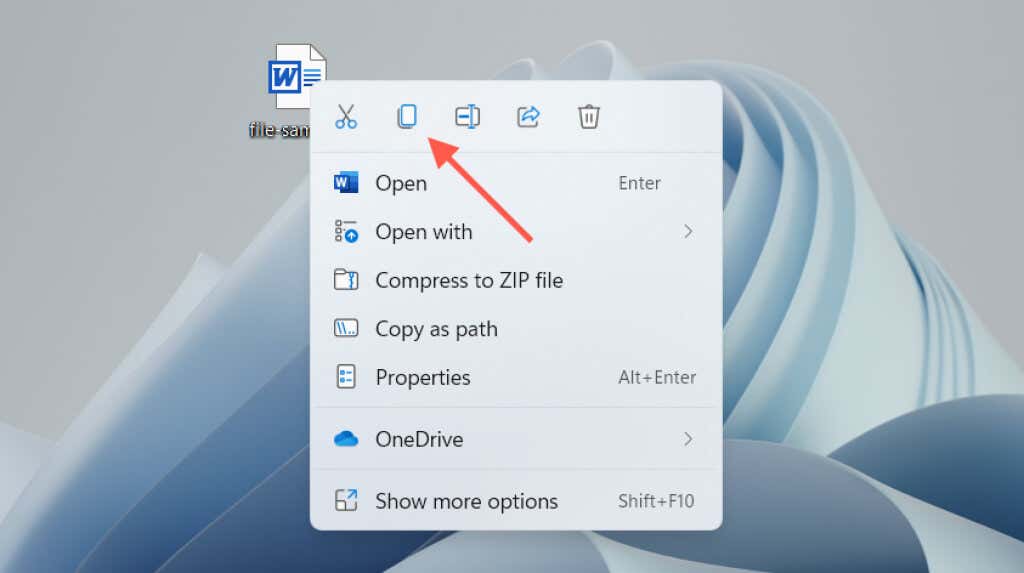
Un duplicato viene visualizzato nella stessa directory con Copyaggiunto alla fine del nome del file. Rinominalo o spostalo altrove. In alternativa, utilizza la scorciatoia da tastiera Incollao fai clic con il pulsante destro del mouse sull'opzione del menu contestuale per incollare una copia del documento direttamente dove desideri.
Documenti Word duplicati in macOS
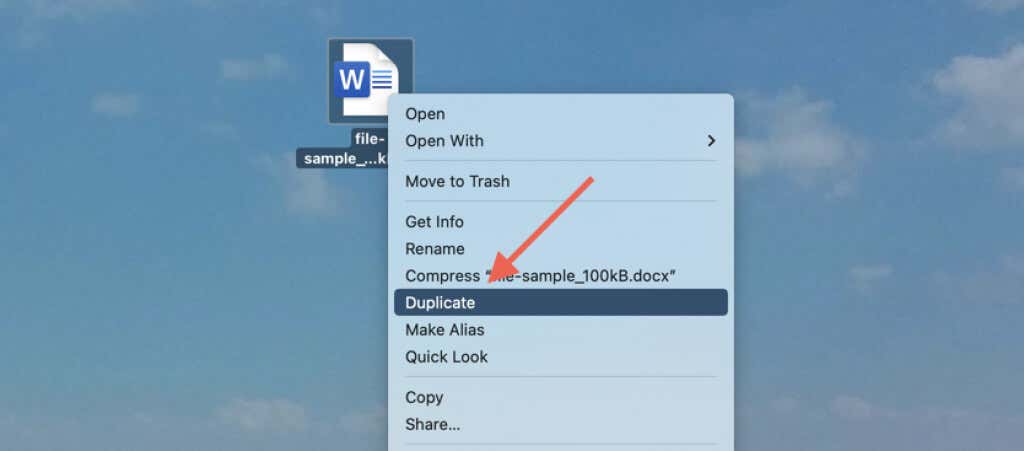
In alternativa, utilizza la funzione Copianel menu contestuale per copiare il file negli appunti del Mac. Quindi, Controlla–fai clicsulla stessa posizione o su una posizione diversa e seleziona Incollaper creare un duplicato. Ulteriori informazioni su opzioni di copia e incolla su Mac.
2. Apri una copia duplicata di un file Word (solo Windows)
In Microsoft Word per Windows puoi aprire qualsiasi documento recente come copia ed evitare modifiche accidentali al file originale fin dall'inizio. Per farlo:
- .
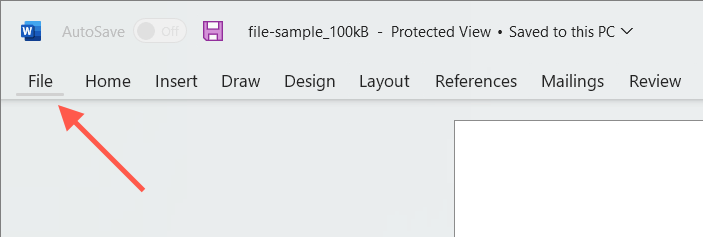
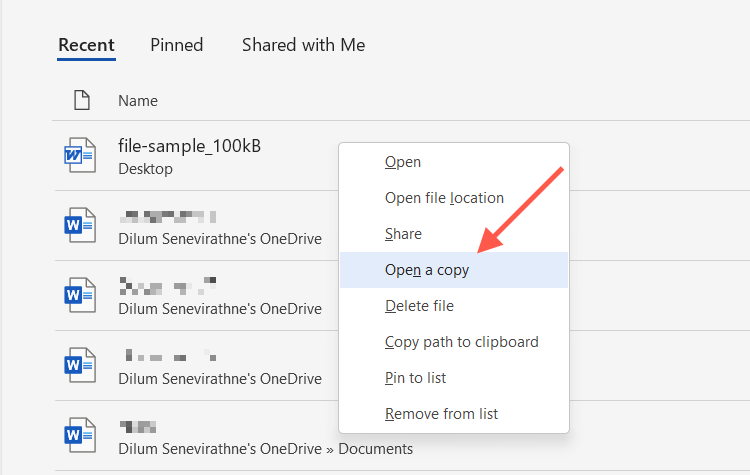
Se modifichi il nuovo documento, devi salvarlo altrove sul disco rigido, sull'SSD o su OneDrive del tuo PC. Devi anche fornire un nome per il documento.
Se non riesci a trovare il documento nell'elenco Recenti, puoi aprirne una copia tramite la finestra di dialogo Apri di Word. Questa azione salva automaticamente una copia nella sua posizione originale ma funziona solo se il file si trova nell'archivio locale. Per farlo:
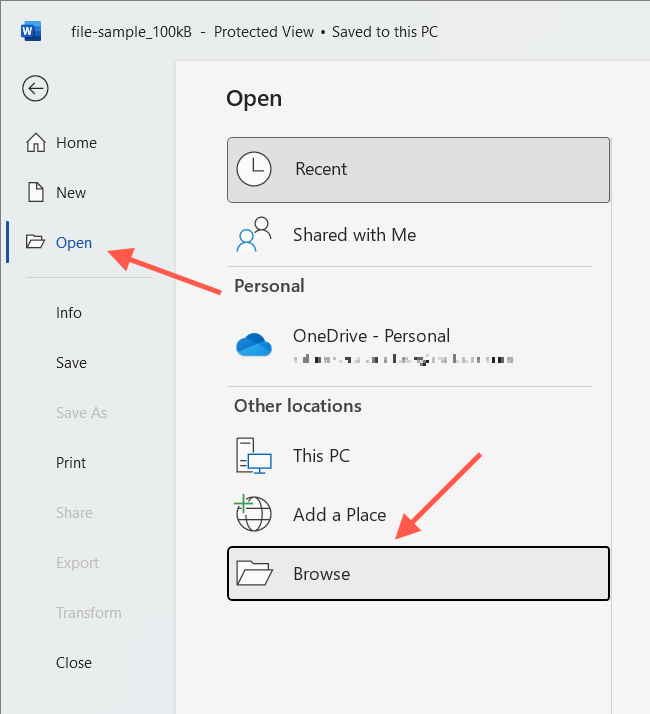
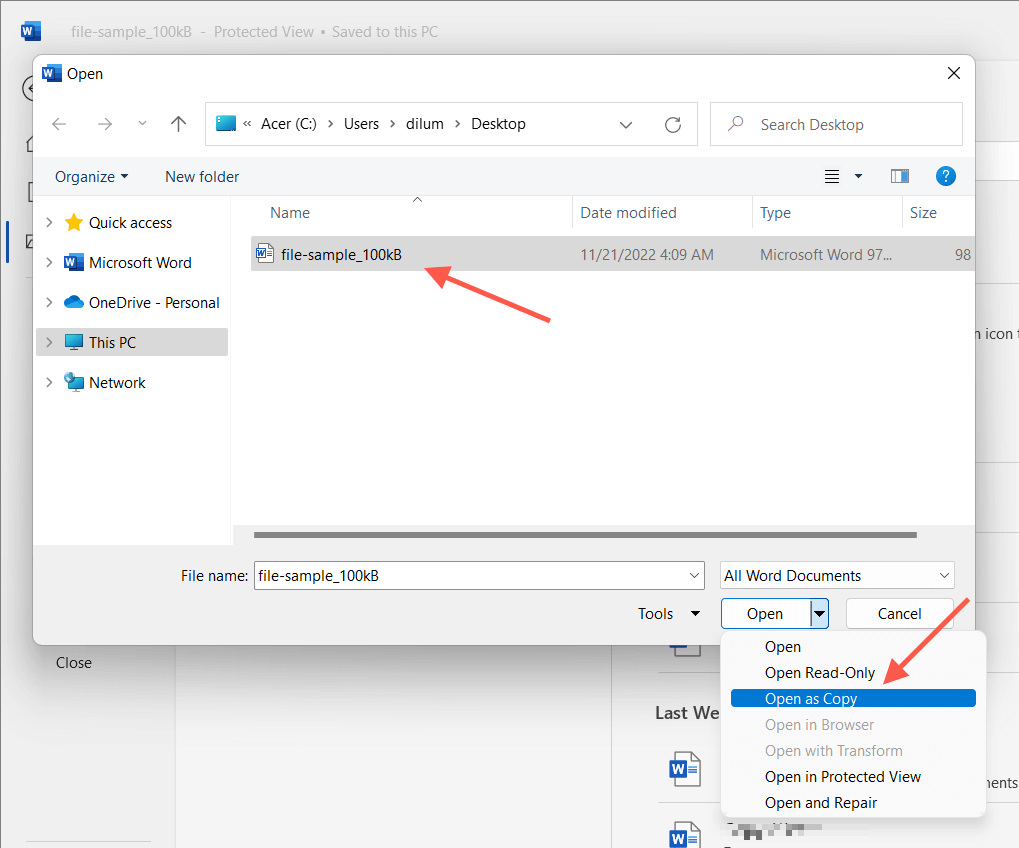
3. Utilizza la funzione Salva con nome in Word per creare un duplicato
In alternativa, puoi aprire il documento originale ma salvare le modifiche in un file diverso. Funziona sia su PC che su Mac.
Disabilita il salvataggio automatico (disattiva l'interruttore Salvataggio automaticoin alto a destra nella finestra di Word) se desideri impedire il salvataggio di eventuali modifiche nell'originale.
Salva il documento Word come copia sul PC
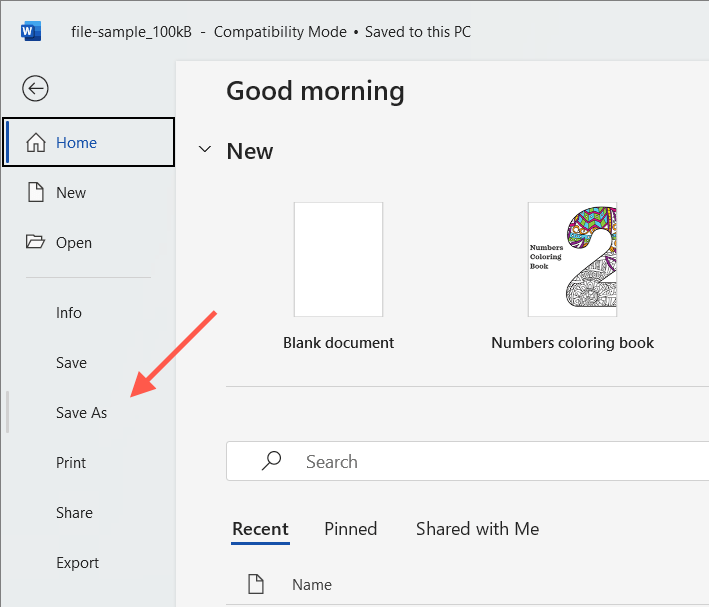
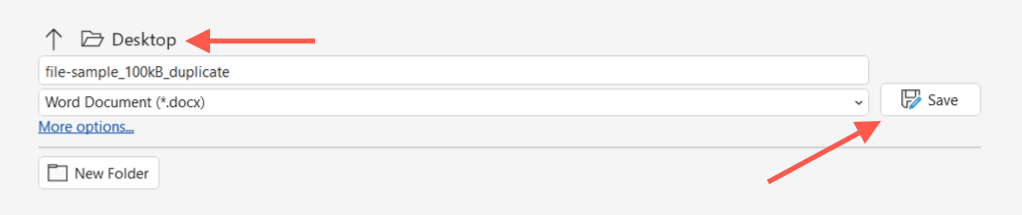
Salva il documento Word come copia su Mac
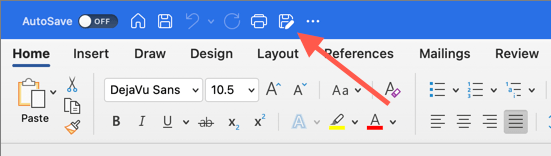
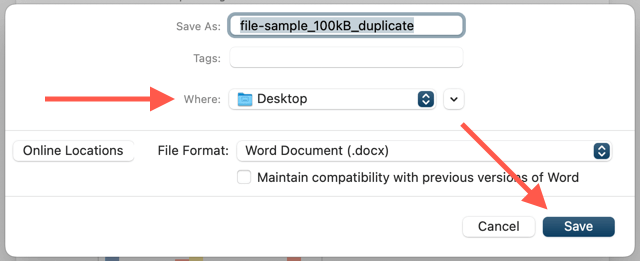
4. Crea duplicati di file Word in OneDrive.
Se archivi un documento Word su OneDrive, utilizza la funzione Copiaper creare un duplicato in un'altra directory sul servizio di archiviazione cloud. Ciò ti consente di conservare una copia dell'originale prima del collaborare sul file DOCX con altri utenti di Word.
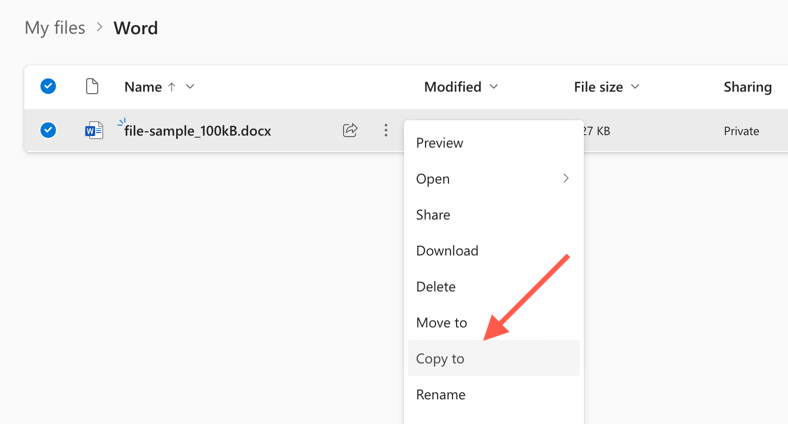
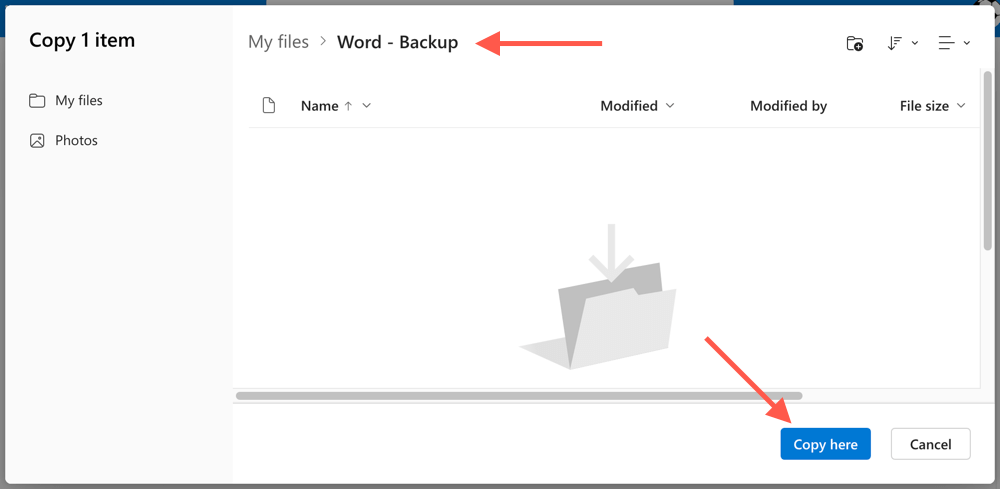
OneDrive ti consente anche di scaricare duplicati DOCX sul tuo PC o Mac. Basta selezionare l'opzione Scaricanel menu contestuale Altre opzioni. Se ne hai OneDrive configurato per la sincronizzazione con il tuo dispositivo desktop, duplica le copie direttamente tramite Esplora file o Finder.
5. Crea documenti duplicati in Word Online
In Word Online puoi salvare copie duplicate di file in altre posizioni di OneDrive o scaricare file direttamente sul tuo PC o Mac.
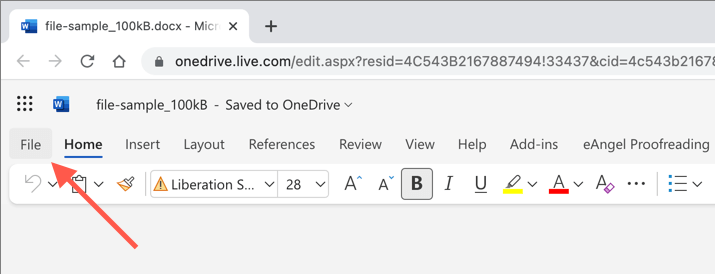
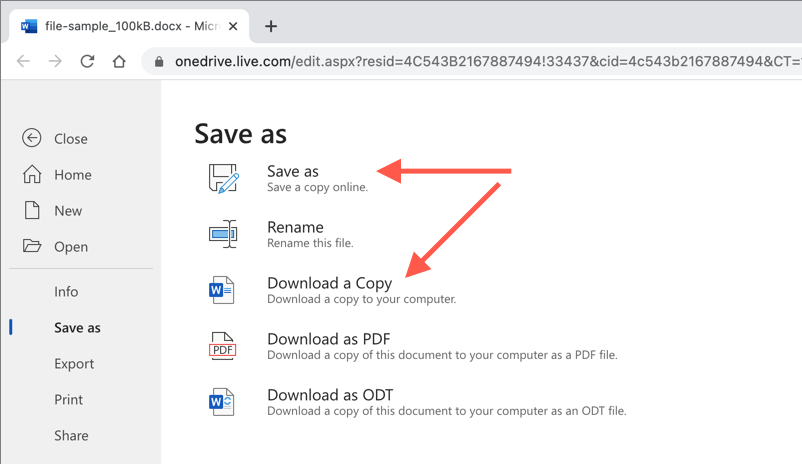
6. Documenti duplicati in Word Mobile
Se utilizzi l'app Word Mobile per Android o iPhone, hai diverse opzioni per creare nuove copie di file da documenti esistenti. Ad esempio, puoi:
Duplica facilmente i file Word su qualsiasi dispositivo
Come hai appena visto, esistono diversi modi per duplicare i file DOCX in Word. Scegli il metodo migliore adatto a te, a seconda delle circostanze, e dovresti essere bravo. Funzionano anche con altre app di Microsoft Office, quindi ricordati di usarli la prossima volta che devi creare copie aggiuntive di qualsiasi documento Excel o PowerPoint.
.